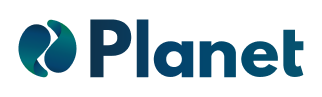En nuestro artículo anterior, hablamos sobre cómo aplicar descuentos por monto de productos en Shopify paso a paso, por eso esta semana hablamos sobre cómo aplicar el otro tipo de descuento por cantidad que permite Shopify, el descuento por cantidad menor en el pedido.
¿Quieres saber cómo aplicar este descuento en Shopify paso a paso? En este artículo te lo mostramos.
1. Crea el descuento del tipo "cantidad menor en pedido"
Al igual que en el caso anterior, el primer paso para crear el descuento es acceder al centro de control de Shopify y seleccionar la sección “Descuentos” de la barra lateral.
Una vez dentro de la sección de descuentos, debemos hacer clic en el botón “crear descuento”, situado en la parte superior derecha, tal y como se muestra a continuación.
Luego seleccionaremos el tipo de descuento que deseamos, en este caso el tipo de descuento es “Cantidad menor en pedido”, que es el segundo en la lista, y el único descuento de pedido disponible.
2. Configurar el método
Existen dos tipos de descuento en Shopify en general, los descuentos con códigos de descuento y los descuentos automáticos, la elección del método de descuento se realizará en función de las necesidades y preferencias que tengamos para nuestro eCommerce.
En el caso de que el método elegido sea código de descuento, debemos crear el código que deben introducir los clientes para utilizar el descuento, el cual puede ser aleatorio, escribiendo un texto en blanco, y dándole a “generar”, o el que queramos, escribiendo el texto sin darle a “generar”.
Para configurar el descuento automático, escriba el título del descuento en el espacio en blanco, con un límite de 255 caracteres.
3. Establece el valor de tu descuento
El valor del descuento se puede establecer en porcentaje (%) o en importe fijo (€), escribiendo en el espacio en blanco el porcentaje o el importe del descuento por pedido.
4. Configurar los requisitos mínimos de compra
Hay tres posibilidades para establecer los requisitos de compra mínima requeridos para el descuento de pedido de Shopify:
- No hay requisitos mínimos
- Monto mínimo de compra
- Cantidad mínima de artículos
El descuento se aplica al pedido, por lo que el importe mínimo de compra y artículo es el total del pedido.
5. Establecer la elegibilidad del cliente
Debemos elegir qué clientes podrán disfrutar del descuento en pedidos en nuestro eCommerce. Las 3 opciones que ofrece Shopify son:
- Todos los clientes
- Segmentos de clientes específicos
- Clientes específicos
Como explicamos en artículos anteriores, los segmentos de clientes se crean dentro de la página “Clientes” en el panel de Shopify.
6. Seleccione los usos de descuento máximo
Este descuento será por pedido, sin embargo, podemos limitar su uso a un número total, lo que significa que este descuento no podrá usarse en más de 100 pedidos en total, o podemos limitar su uso a una vez por cliente.
Si no queremos limitar nuestro descuento en pedidos de Shopify, ambas casillas estarán desmarcadas, y si queremos limitar el descuento a un uso por cliente y un número de veces en total, ambas casillas estarán marcadas.
7. Establezca la duración del descuento
La sección de fecha activa del descuento, es la duración que tendrá este descuento en nuestro eCommerce de Shopify, y estará establecida por fecha y hora exacta.
La fecha y hora de inicio serán obligatorias en todo caso, y si no se especifica, se establecerá automáticamente al crear el descuento. La fecha de finalización es opcional, por si no queremos limitar la duración del descuento.